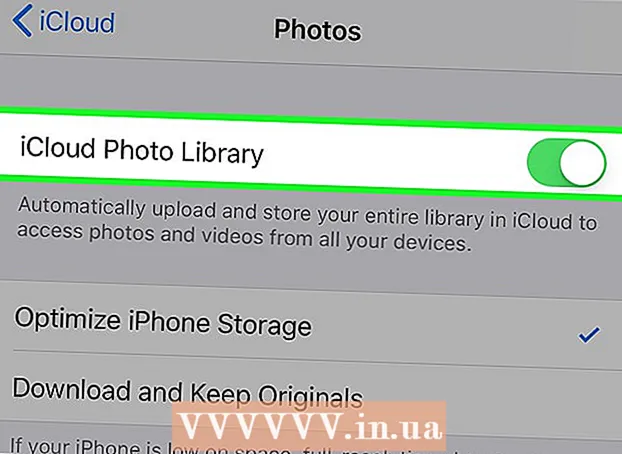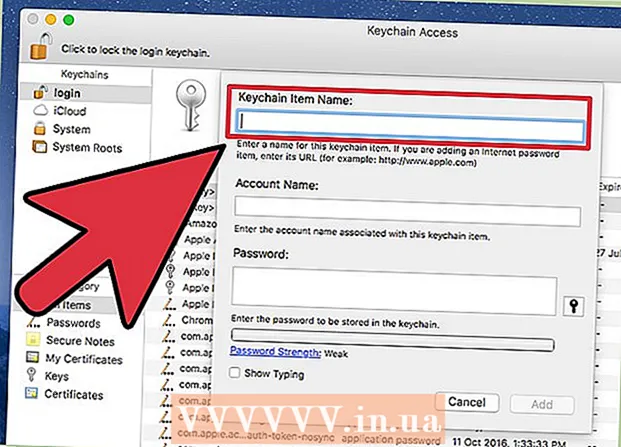Yazar:
Roger Morrison
Yaratılış Tarihi:
2 Eylül 2021
Güncelleme Tarihi:
1 Temmuz 2024
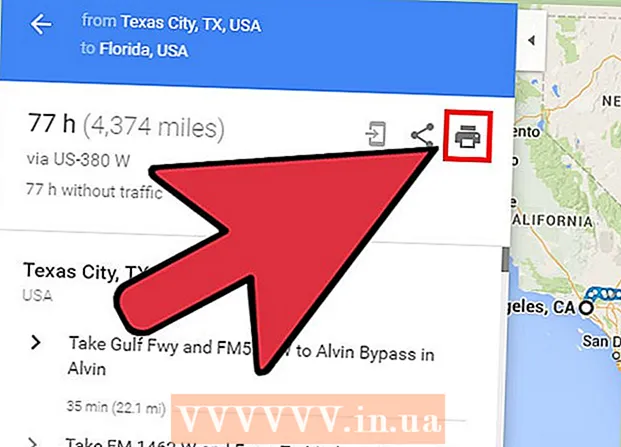
İçerik
Uzun bir yolculuk mu planlıyorsunuz? Google Haritalar ile birden çok hedef belirleyebilir, böylece tüm duraklarınızı birbirine bağlayan bir rota oluşturabilirsiniz. Araba, yürüyüş ve bisiklet rotaları için birden çok hedef içeren bir harita oluşturabilirsiniz. Yalnızca Google Haritalar web sitesini kullanarak birden çok hedefi olan bir rota oluşturmak mümkündür. Mobil uygulama bu seçeneği desteklemiyor.
Adım atmak
 Bilgisayarınızda Google Haritalar web sitesine gidin. Yalnızca bir bilgisayarda Google Haritalar web sitesini kullanarak birden çok hedefi olan bir rota oluşturabilirsiniz. Google Haritalar uygulaması çok hedefli rotaları desteklemez.
Bilgisayarınızda Google Haritalar web sitesine gidin. Yalnızca bir bilgisayarda Google Haritalar web sitesini kullanarak birden çok hedefi olan bir rota oluşturabilirsiniz. Google Haritalar uygulaması çok hedefli rotaları desteklemez.  Arama kutusunun sağındaki "Yol Tarifi" düğmesini tıklayın. Kenar çubuğu şimdi açılacak ve bir başlangıç noktası ve ilk hedefinizi girmenize izin verecek.
Arama kutusunun sağındaki "Yol Tarifi" düğmesini tıklayın. Kenar çubuğu şimdi açılacak ve bir başlangıç noktası ve ilk hedefinizi girmenize izin verecek.  Bir ulaşım modu seçin. Ulaşım yönteminizi seçmek için kenar çubuğunun üst kenarı boyunca bulunan düğmeleri kullanın. Yalnızca araba, yürüyüş ve bisiklet rotaları için birden çok hedef ekleyebilirsiniz. Toplu taşıma veya uçakla seyahat ediyorsanız, birden fazla varış noktası eklemek mümkün değildir.
Bir ulaşım modu seçin. Ulaşım yönteminizi seçmek için kenar çubuğunun üst kenarı boyunca bulunan düğmeleri kullanın. Yalnızca araba, yürüyüş ve bisiklet rotaları için birden çok hedef ekleyebilirsiniz. Toplu taşıma veya uçakla seyahat ediyorsanız, birden fazla varış noktası eklemek mümkün değildir.  Başlangıç noktanızı girin. Bir adresi, bir işletmenin adını veya bir yer işaretini yazabilir ya da haritada herhangi bir yeri tıklayabilirsiniz. Bilgisayarınızın mevcut konumunu kullanmak için arama sonuçlarının üst kısmındaki "Konumum" seçeneğini tıklayın. Tarayıcınız tarafından Google Haritalar'ın konumunuzu görüntülemesine izin vermeniz istenecektir.
Başlangıç noktanızı girin. Bir adresi, bir işletmenin adını veya bir yer işaretini yazabilir ya da haritada herhangi bir yeri tıklayabilirsiniz. Bilgisayarınızın mevcut konumunu kullanmak için arama sonuçlarının üst kısmındaki "Konumum" seçeneğini tıklayın. Tarayıcınız tarafından Google Haritalar'ın konumunuzu görüntülemesine izin vermeniz istenecektir.  İlk varış noktanızı girin. "Bir hedef seçin" kutusunu tıklayın ve başlangıç noktasında yaptığınız gibi bir hedef girin.
İlk varış noktanızı girin. "Bir hedef seçin" kutusunu tıklayın ve başlangıç noktasında yaptığınız gibi bir hedef girin.  Hedefin altındaki "+" düğmesini tıklayın. Şimdi ikinci varış noktanız için yeni bir hat eklenecektir.
Hedefin altındaki "+" düğmesini tıklayın. Şimdi ikinci varış noktanız için yeni bir hat eklenecektir. - "+" Düğmesini görmüyorsanız, "Rota Seçenekleri" menüsünü kapatmanız gerekebilir. Yanlış ulaşım aracını seçmiş olmanız da mümkündür. Toplu taşıma veya uçakla seyahat ediyorsanız, birden fazla varış noktası eklemek mümkün değildir.
 İkinci varış noktanızı ekleyin. "+" Düğmesini tıkladıktan sonra, ikinci varış noktanızı ilk hedefle aynı şekilde girin. İlk hedefe ulaştıktan sonra ikinci hedefe yönlendirilmeniz için rotanızın ayarlandığını göreceksiniz.
İkinci varış noktanızı ekleyin. "+" Düğmesini tıkladıktan sonra, ikinci varış noktanızı ilk hedefle aynı şekilde girin. İlk hedefe ulaştıktan sonra ikinci hedefe yönlendirilmeniz için rotanızın ayarlandığını göreceksiniz.  Birden çok hedef eklemek için işlemi tekrarlayın. Rotanız tamamlanana kadar bu şekilde hedef eklemeye devam edebilirsiniz. Tüm güzergah için yalnızca bir ulaşım modu belirtebilirsiniz.
Birden çok hedef eklemek için işlemi tekrarlayın. Rotanız tamamlanana kadar bu şekilde hedef eklemeye devam edebilirsiniz. Tüm güzergah için yalnızca bir ulaşım modu belirtebilirsiniz. - Başlangıç noktanız dahil en fazla on konum ekleyebilirsiniz. Rotanızın daha fazla varış noktası varsa, seyahatiniz için birden fazla harita oluşturmanız gerekebilir.
 Sırayı değiştirmek için noktaları hedeflerin yanına sürükleyin. Hedeflerin sırasını yeniden düzenlemek isterseniz, her hedefin yanındaki noktayı sürükleyip bırakabilirsiniz. Yeni rota otomatik olarak hesaplanacaktır.
Sırayı değiştirmek için noktaları hedeflerin yanına sürükleyin. Hedeflerin sırasını yeniden düzenlemek isterseniz, her hedefin yanındaki noktayı sürükleyip bırakabilirsiniz. Yeni rota otomatik olarak hesaplanacaktır.  Kullanmak istediğiniz rotaya tıklayın. Yolculuğunuz için birden fazla rota mümkünse, bunlar toplam seyahat süresiyle birlikte hedeflerin altında görüntülenecektir. Adım adım yönlendirmeleri görüntülemek için rotaya tıklayın.
Kullanmak istediğiniz rotaya tıklayın. Yolculuğunuz için birden fazla rota mümkünse, bunlar toplam seyahat süresiyle birlikte hedeflerin altında görüntülenecektir. Adım adım yönlendirmeleri görüntülemek için rotaya tıklayın. - Mobil cihazınıza birden fazla hedefi olan bir rota gönderemezsiniz, bu nedenle bu seçenek gri olacaktır.
 Kartı yazıcınıza göndermek için "Yazdır" düğmesine tıklayın. İki seçeneğiniz var: haritayla yazdırın veya yalnızca yol tariflerinin metnini yazdırın.
Kartı yazıcınıza göndermek için "Yazdır" düğmesine tıklayın. İki seçeneğiniz var: haritayla yazdırın veya yalnızca yol tariflerinin metnini yazdırın. - Ayrıca, "Paylaş" düğmesini tıklayabilir ve başkalarına e-posta yoluyla haritanın bir bağlantısını gönderebilirsiniz.